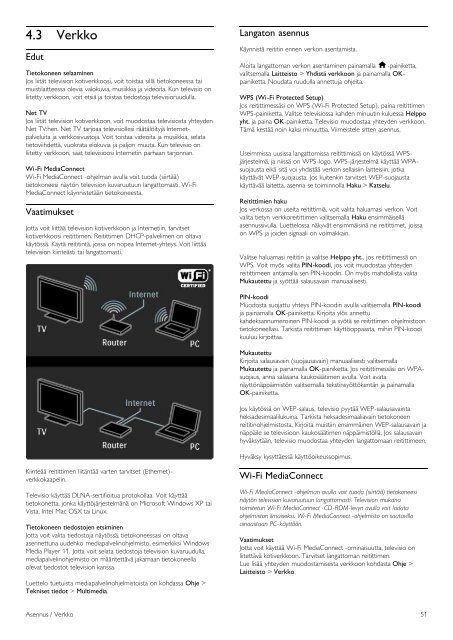Philips Téléviseur LED - Mode d’emploi - FIN
Philips Téléviseur LED - Mode d’emploi - FIN
Philips Téléviseur LED - Mode d’emploi - FIN
You also want an ePaper? Increase the reach of your titles
YUMPU automatically turns print PDFs into web optimized ePapers that Google loves.
4.3 Verkko<br />
Edut<br />
Tietokoneen selaaminen<br />
Jos liität television kotiverkkoosi, voit toistaa sillä tietokoneessa tai<br />
muistilaitteessa olevia valokuvia, musiikkia ja videoita. Kun televisio on<br />
liitetty verkkoon, voit etsiä ja toistaa tiedostoja televisioruudulla.<br />
Net TV<br />
Jos liität television kotiverkkoon, voit muodostaa televisiosta yhteyden<br />
Net TV:hen. Net TV tarjoaa televisiollesi räätälöityjä Internetpalveluita<br />
ja verkkosivustoja. Voit toistaa videoita ja musiikkia, selata<br />
tietoviihdettä, vuokrata elokuvia ja paljon muuta. Kun televisio on<br />
liitetty verkkoon, saat televisioosi Internetin parhaan tarjonnan.<br />
Wi-Fi MediaConnect<br />
Wi-Fi MediaConnect -ohjelman avulla voit tuoda (siirtää)<br />
tietokoneesi näytön television kuvaruutuun langattomasti. Wi-Fi<br />
MediaConnect käynnistetään tietokoneesta.<br />
Vaatimukset<br />
Jotta voit liittää television kotiverkkoon ja Internetiin, tarvitset<br />
kotiverkkoosi reitittimen. Reitittimen DHCP-palvelimen on oltava<br />
käytössä. Käytä reititintä, jossa on nopea Internet-yhteys. Voit liittää<br />
television kiinteästi tai langattomasti.<br />
Langaton asennus<br />
Käynnistä reititin ennen verkon asentamista.<br />
Aloita langattoman verkon asentaminen painamalla h-painiketta,<br />
valitsemalla Laitteisto > Yhdistä verkkoon ja painamalla OKpainiketta.<br />
Noudata ruudulla annettuja ohjeita.<br />
WPS (Wi-Fi Protected Setup)<br />
Jos reitittimessäsi on WPS (Wi-Fi Protected Setup), paina reitittimen<br />
WPS-painiketta. Valitse televisiossa kahden minuutin kuluessa Helppo<br />
yht. ja paina OK-painiketta. Televisio muodostaa yhteyden verkkoon.<br />
Tämä kestää noin kaksi minuuttia. Viimeistele sitten asennus.<br />
Useimmissa uusissa langattomissa reitittimissä on käytössä WPSjärjestelmä,<br />
ja niissä on WPS-logo. WPS-järjestelmä käyttää WPAsuojausta<br />
eikä sitä voi yhdistää verkon sellaisiin laitteisiin, jotka<br />
käyttävät WEP-suojausta. Jos kuitenkin tarvitset WEP-suojausta<br />
käyttävää laitetta, asenna se toiminnolla Haku > Katselu.<br />
Reitittimien haku<br />
Jos verkossa on useita reitittimiä, voit valita haluamasi verkon. Voit<br />
valita tietyn verkkoreitittimen valitsemalla Haku ensimmäisellä<br />
asennussivulla. Luettelossa näkyvät ensimmäisinä ne reitittimet, joissa<br />
on WPS ja joiden signaali on voimakkain.<br />
Valitse haluamasi reititin ja valitse Helppo yht., jos reitittimessä on<br />
WPS. Voit myös valita PIN-koodi, jos voit muodostaa yhteyden<br />
reitittimeen antamalla sen PIN-koodin. On myös mahdollista valita<br />
Mukautettu ja syöttää salausavain manuaalisesti.<br />
PIN-koodi<br />
Muodosta suojattu yhteys PIN-koodin avulla valitsemalla PIN-koodi<br />
ja painamalla OK-painiketta. Kirjoita ylös annettu<br />
kahdeksannumeroinen PIN-koodi ja syötä se reitittimen ohjelmistoon<br />
tietokoneellasi. Tarkista reitittimen käyttöoppaasta, mihin PIN-koodi<br />
kuuluu kirjoittaa.<br />
Mukautettu<br />
Kirjoita salausavain (suojausavain) manuaalisesti valitsemalla<br />
Mukautettu ja painamalla OK-painiketta. Jos reitittimessäsi on WPAsuojaus,<br />
anna salasana kaukosäätimen avulla. Voit avata<br />
näyttönäppäimistön valitsemalla tekstinsyöttökentän ja painamalla<br />
OK-painiketta.<br />
Jos käytössä on WEP-salaus, televisio pyytää WEP-salausavainta<br />
heksadesimaalilukuina. Tarkista heksadesimaaliavain tietokoneen<br />
reititinohjelmistosta. Kirjoita muistiin ensimmäinen WEP-salausavain ja<br />
näppäile se televisioon kaukosäätimen näppäimistöllä. Jos salausavain<br />
hyväksytään, televisio muodostaa yhteyden langattomaan reitittimeen.<br />
Hyväksy kysyttäessä käyttöoikeussopimus.<br />
Kiinteää reitittimen liitäntää varten tarvitset (Ethernet)-<br />
verkkokaapelin.<br />
Televisio käyttää DLNA-sertifioitua protokollaa. Voit käyttää<br />
tietokonetta, jonka käyttöjärjestelmänä on Microsoft Windows XP tai<br />
Vista, Intel Mac OSX tai Linux.<br />
Tietokoneen tiedostojen etsiminen<br />
Jotta voit valita tiedostoja näytössä, tietokoneessasi on oltava<br />
asennettuna uudehko mediapalvelinohjelmisto, esimerkiksi Windows<br />
Media Player 11. Jotta voit selata tiedostoja television kuvaruudulla,<br />
mediapalvelinohjelmisto on määritettävä jakamaan tietokoneella<br />
olevat tiedostot television kanssa.<br />
Luettelo tuetuista mediapalvelinohjelmistoista on kohdassa Ohje ><br />
Tekniset tiedot > Multimedia.<br />
Wi-Fi MediaConnect<br />
Wi-Fi MediaConnect -ohjelman avulla voit tuoda (siirtää) tietokoneesi<br />
näytön television kuvaruutuun langattomasti. Television mukana<br />
toimitetun Wi-Fi MediaConnect -CD-ROM-levyn avulla voit ladata<br />
ohjelmiston ilmaiseksi. Wi-Fi MediaConnect -ohjelmisto on saatavilla<br />
ainoastaan PC-käyttöön.<br />
Vaatimukset<br />
Jotta voit käyttää Wi-Fi MediaConnect -ominaisuutta, televisio on<br />
liitettävä kotiverkkoon. Tarvitset langattoman reitittimen.<br />
Lue lisää yhteyden muodostamisesta verkkoon kohdasta Ohje ><br />
Laitteisto > Verkko.<br />
Asennus / Verkko 51